A Windows alkalmazások gyors elrejtésének legjobb módja
Valószínűleg otthon vagy az irodában, ahol valamit bizalmasan csináltál a számítógépen, valószínűleg befutott, és akkor valaki más is jött el. Ha még nem tervezted előre, az egyetlen dolog, amit tehetsz, próbáld minimalizálni az alkalmazást, ami meglehetősen lassú, és elegendő időt biztosít a másik személynek, hogy megnézze, mit csinálsz.
Ebben a cikkben néhány módszert fogok mutatni az alkalmazások és ablakok gyors elrejtésére, amelyek közül néhány nyilvánvalóbb lesz, mint mások. Attól függően, hogy ki próbálja elrejteni az ablakokat (főnök, gyerekek, feleség, stb.), Az optimális módszer eltérő lehet.
CTRL + ALT + DEL

A kedvenc módszerem messze az, hogy egyszerűen nyomja meg CTRL + ALT + DEL majd nyomja meg a gombot Belép. Alapértelmezés szerint a A számítógép zárolása gomb kiemelve. A három gomb megnyomásával pár párbeszédablak jelenik meg, mint pl Zárja be a számítógépet, Felhasználót váltani, Kijelentkezés stb Belép automatikusan kiválasztja ezt a számítógépet.

Ez a legjobb módja annak, hogy elrejtse mindent az asztalon. Az egyetlen hátránya, hogy nem túl finom, és a számítógép feloldásához ugyanazt a billentyűkombinációt, valamint a jelszót kell megnyomnia..
Ha olyan billentyűzet van, amelyen a Windows-kulcs van, akkor is megnyomhatja a gombot Windows kulcs + L. Ez egy sokkal gyorsabb módszer a számítógép zárolására, mint a CTRL + ALT + DEL gomb megnyomása, majd az Enter megnyomásával.
Windows kulcs + D
Ha nem akarja újra megadni a jelszavát, próbáljon ki egy másik billentyűparancsot. Nem számít, hogy hány program vagy ablak van nyitva az asztalon, az összes megnyomásával minimalizálhatja őket Windows kulcs + D.
Ez minimálisra csökkenti az asztalon megnyitott mindent. Természetesen van egy Microsoft billentyűzet, amelyen a tényleges Windows-kulcs van.

Ez a kulcs-kombináció nagyon hasonlít a Windows XP-n a tálcán korábban használt asztali gombra. Ha tényleg tetszett ez a szolgáltatás, akkor a Windows 7-ben is engedélyezheti az asztali ikon megjelenítése. Azt is teszteltem, hogy a gyorsindító eszköztárat hozzáadta a Windows 8-hoz, és ott is engedélyeztem az asztali ikon megjelenítése. A Windows Key + D a Windows 7 és a Windows 8 rendszeren is jól működik, anélkül, hogy engedélyezné a Desktop megjelenítése ikont.
Képernyővédő parancsikon
Egy másik remek módja az asztal elrejtésére a képernyővédő indítása. Minden képernyővédő a Windows rendszerben tárolódik a .SCR fájlkiterjesztéssel. Menjen előre, és végezzen Windows keresést * .scr és meg kell kapnia a számítógép összes képernyővédőjének listáját.

Most mindössze annyit kell tennie, hogy az asztalon vagy a gyorsindító sávon hozzon létre egy parancsfájlt ezekhez a fájlokhoz. Csak kattintson duplán a parancsikonra, és a képernyővédő automatikusan elindul, nem kell várni, amíg a készenléti idő beindul!
Létrehozhat egy parancsikont a .SCR fájlhoz, ha rákattint a jobb egérgombbal Címzett és kiválasztás Asztal (hozzon létre parancsikont).
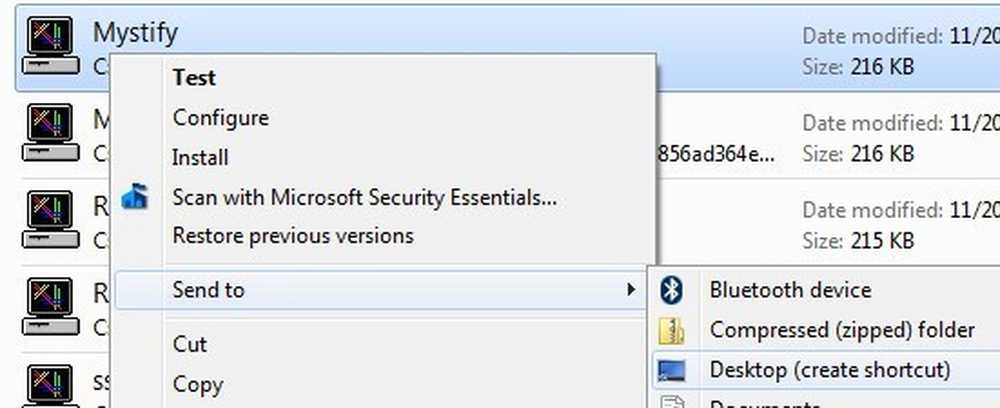
Ha ez nem elég gyors ahhoz, hogy az Ön vagy a keze inkább az billentyűzeten legyen, mint az egér, akkor az AutoHotKey nevű programot is használhatja egy gyorsbillentyű hozzárendeléséhez a .SCR fájl futtatásához. Van egy kis tanulási görbe az AutoHotKey használatához, de még akkor is, ha a funkcióinak csak egy kis részét használja.
Harmadik fél segédprogramjai
A fenti módszerek mindegyike billentyűzet-kölcsönhatást igényel, ami okos a laptop felhasználók számára, de lassabb lehet az asztali felhasználók számára, akik az egérrel legtöbbször kezüket használják. Van néhány igazán jó freeware segédprogram, amely lehetővé teszi, hogy elrejtse az egyedi alkalmazásokat vagy az összes alkalmazást gyorsbillentyűkkel vagy egérkattintásokkal.
A Windows elrejtése eszköz
A Windows Hide Tool valószínűleg a kedvenc programom a Windows programok elrejtésére, mert könnyen használható és nagyon hatékony. A legjobb rész az, hogy eltávolítja a program ikonját a Windows tálcájáról az asztalról való elrejtés mellett. Ez úgy tűnik, mintha a program még nem futna a rendszerén.
Miután telepítette a rendszerre, egy kis kék ikon jelenik meg az értesítési területen. Alapértelmezés szerint az ikonra kattintva elrejti az asztalon található aktív ablakot. Az ikonra való ismételt kattintással az alkalmazás visszaáll.

Ha jobb egérgombbal rákattint az ikonra, egy csomó opciót fog látni, mint például az Összes Windows elrejtése, Összes Windows megjelenítése, Rejtett Windows stb..
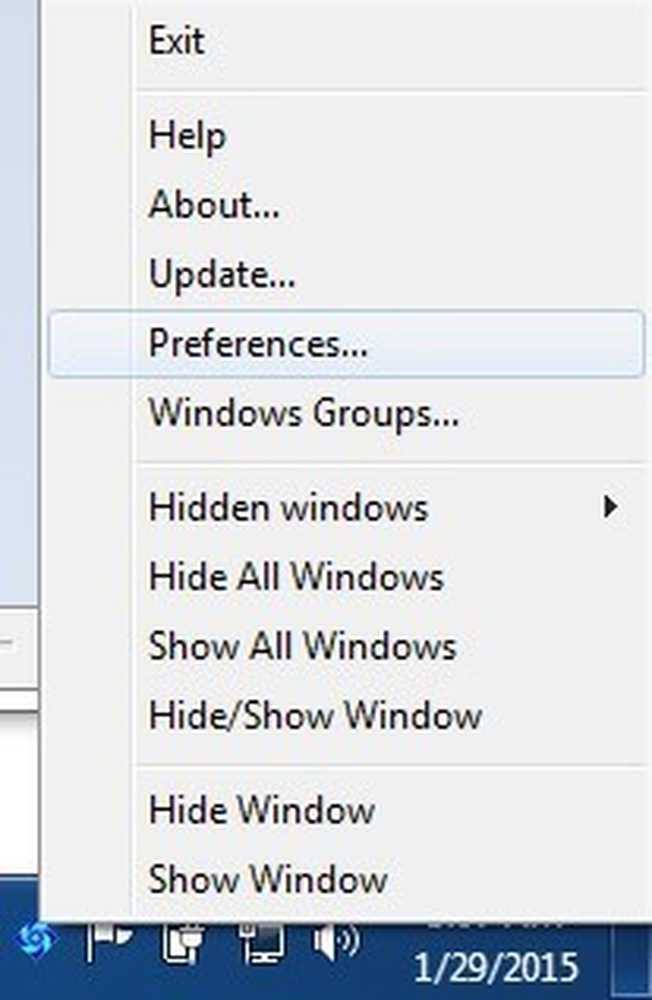
Ha a Beállítások gombra kattint, beállíthatja a gyorsbillentyűket és megváltoztathatja, hogy mi történik, ha egyszeri kattintással vagy duplán kattint az ikonra az értesítési területen.

Alapértelmezés szerint az egyetlen kattintás elrejti / mutatja az aktív ablakot. Ezt több kombinációra vagy az összes ablak elrejtésére / megjelenítésére is módosíthatja. Ami a programról is hűvös, hogy beállíthat egy jelszót egy ablak megjelenítésekor, egy alkalmazás bezárásakor vagy a program beállításainak párbeszédablakának megnyitásakor.
Tehát még akkor is, ha elhagyja a számítógépet, és valaki megpróbálja elindítani a rejtett programot, be kell írnia egy jelszót annak megtekintéséhez. Nincsenek kiinduló gyorsbillentyűk, de gyorsan be lehet állítani őket a dobozba kattintva, majd a kívánt kombinációs gomb megnyomásával.
ClickyGone
A ClickyGone egy másik olyan program, amely nagyjából ugyanezt teszi, de különböző lehetőségekkel. A telepítés után egy ikon jelenik meg az értesítési területen. Kattintson rá jobb gombbal és válassza ki config.
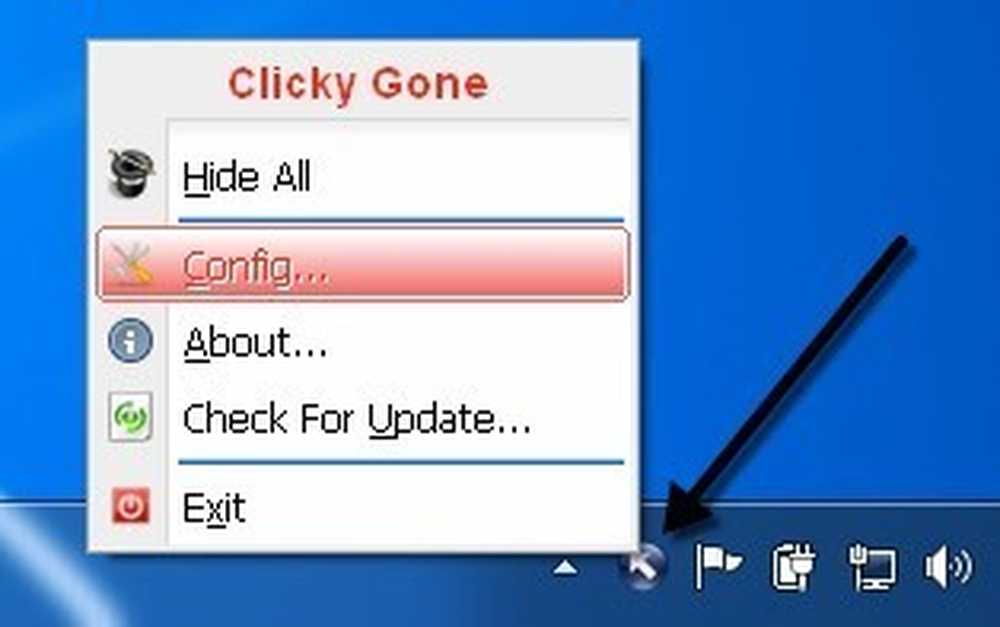
A Kezdőképernyő az ablakok elrejtésének különböző módjait mutatja be. A kattintáshoz és elrejtéséhez például meg kell nyomnia és tartsa lenyomva a CTRL + ALT gombot, majd kattintson az ablak bármely pontjára. Ez a program eltűnik, és visszavásárolható az Összes Windows billentyűparancs használatával, a jobb oldali egérgombbal kattintson a ikonra a tálcán, vagy a Clicky Gone Menu billentyűparancs megnyomásával.
Érdemes megjegyezni, hogy a program felsorolja a parancsikonokat a módosítókkal, nem pedig az elején. Például az aktív ablak elrejtéséhez nyomja meg a gombot SHIFT + CTRL majd nyomja meg a gombot \. Azt hiszi, meg kell nyomnia, ahogy azt a programban mutatja be \ és akkor SHIFT + CTRL, de ez nem fog működni.
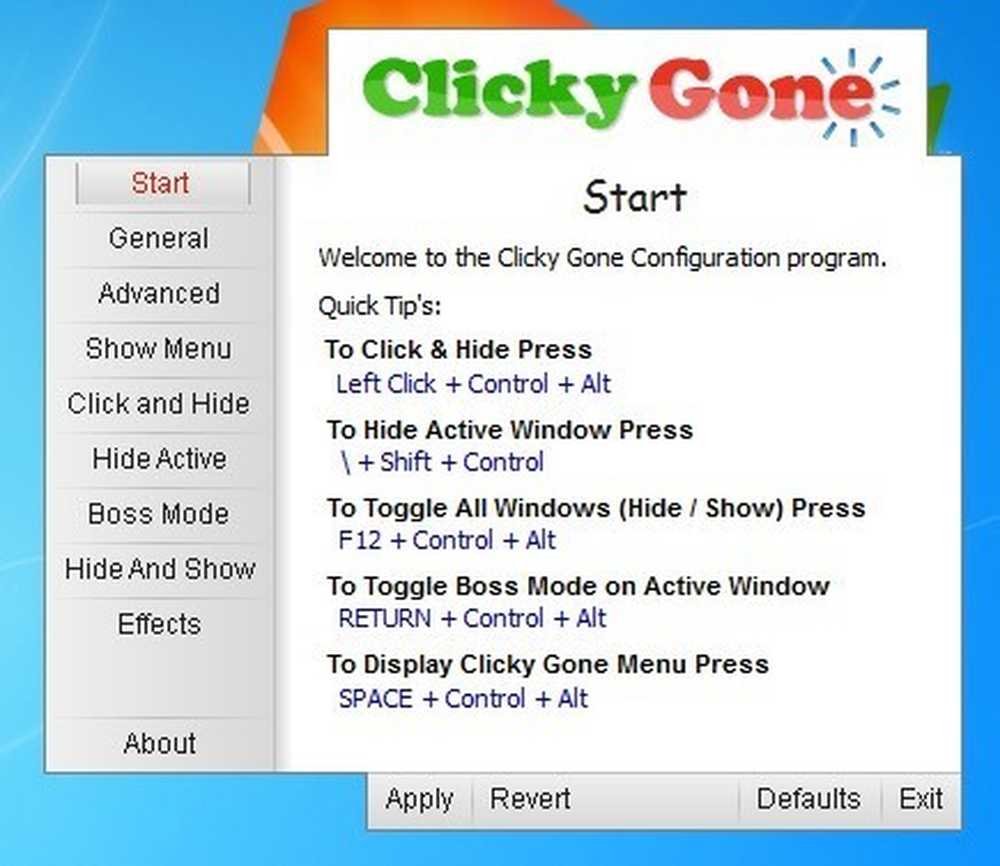
A Tábornok lapon kiválaszthatja, hogy az ikon megjelenjen-e a tálcán, vagy sem, hogy a rejtett programokat megjelenítse-e a tálcán, és hogy megakadályozza-e a véletlen kattintásokat a teljes képernyős alkalmazásokban.
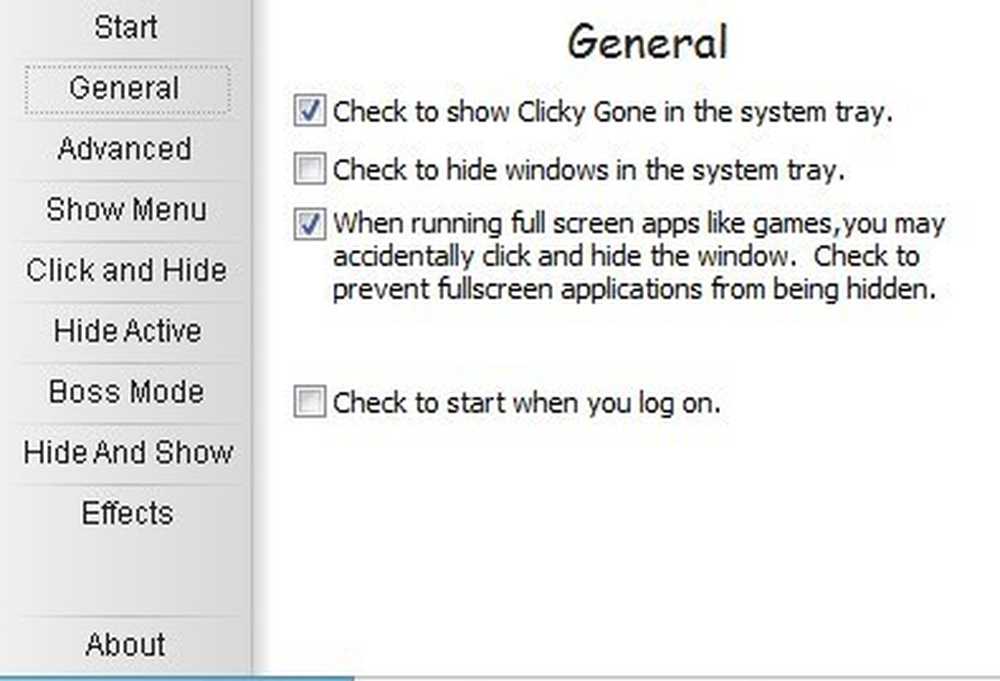
Az Advanced után minden képernyő alapvetően lehetővé teszi, hogy beállítsa a gyorsbillentyűket a különböző feladatok elvégzéséhez, mint például az aktív ablak elrejtése, az elrejtés, a ClickyGone menü megjelenítése stb. a jelszó beállítása a rejtett ablakok visszahelyezése előtt.
Remélhetőleg ezek elég eszközök és opciók ahhoz, hogy megfelelően elrejtsék az adatokat és alkalmazásokat a kíváncsiskodó szemektől. Ha bármilyen kérdése van, ne habozzon megjegyzést tenni. Élvez!




